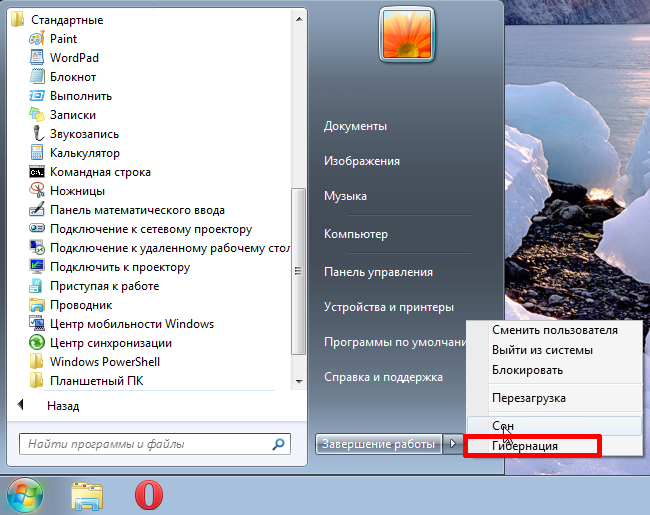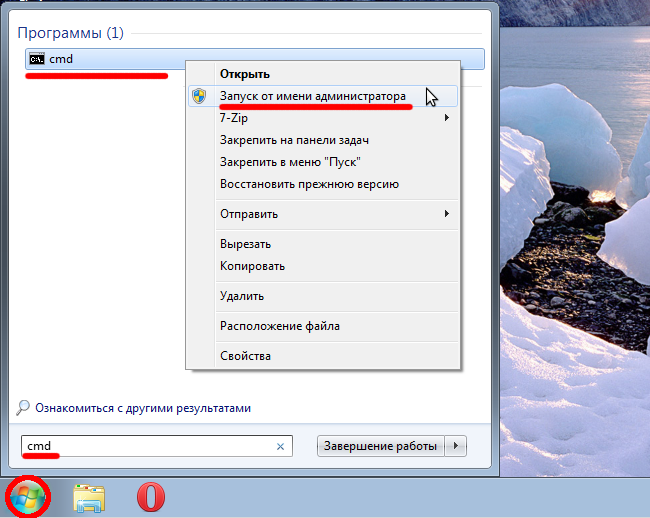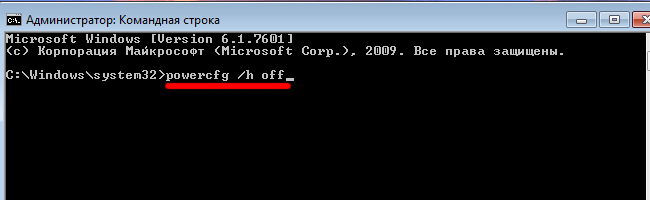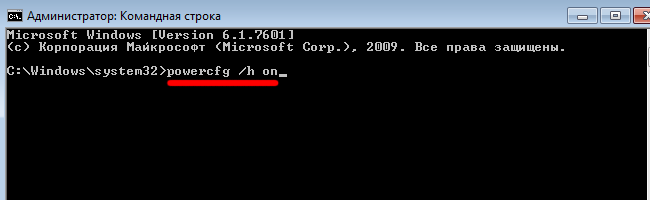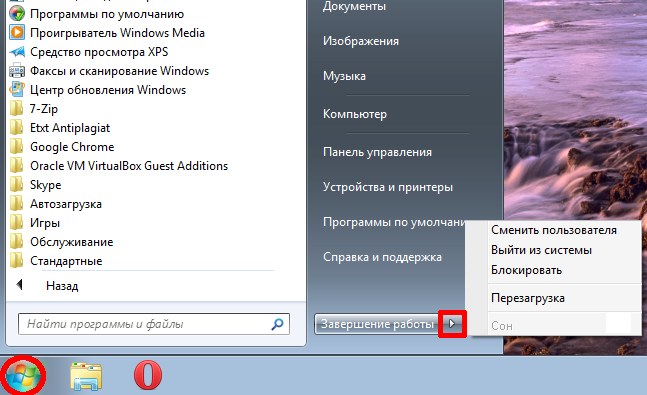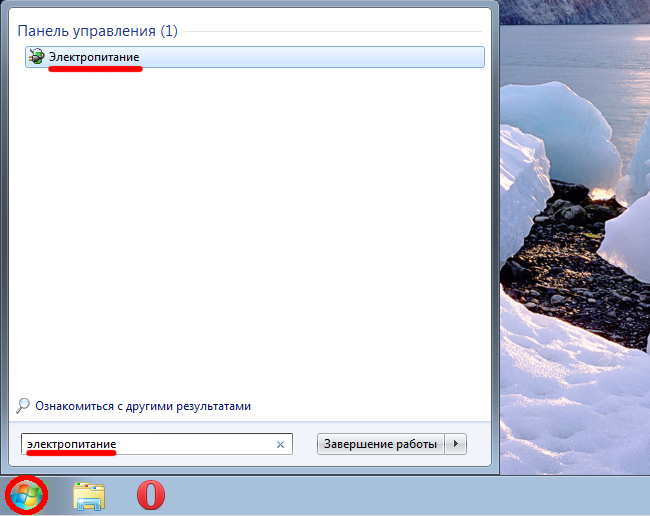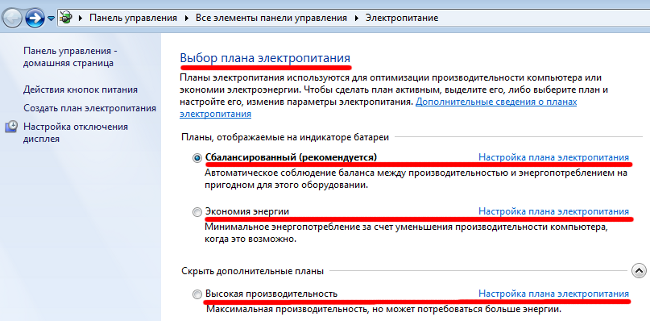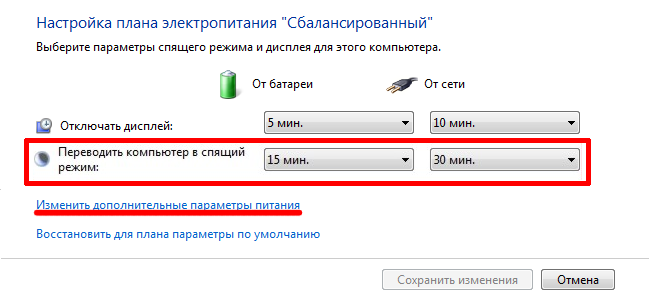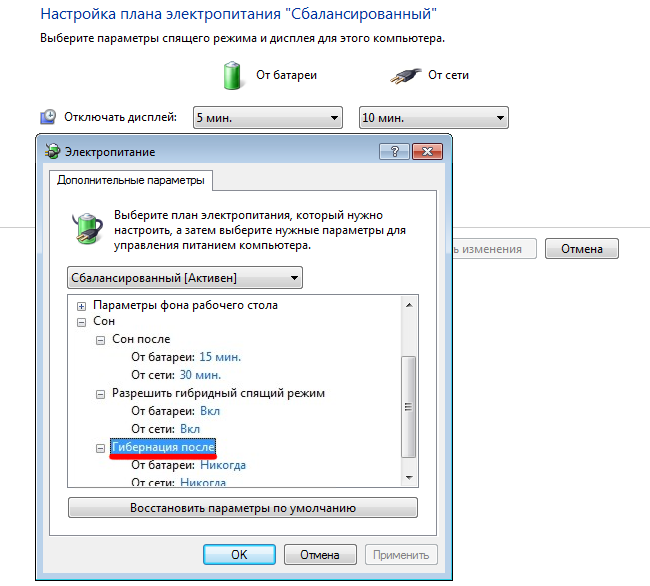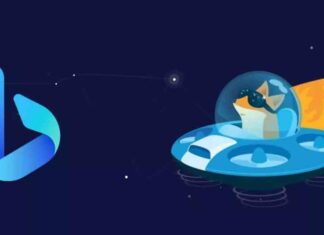«Гібернація!? Що це?» — саме так більшість користувачів персональних комп’ютерів реагують на щойно почуте, незнайоме слово.
Зміст:
В рамках статті ми дамо відповідь на це питання, а також розглянемо як налаштувати, включити і відключити даний режим на вашому комп’ютері.
Що таке гібернація?
Гібернація (від англ. hibernation — «зимова сплячка») — один з енергозберігаючих режимів операційної системи комп’ютера, який дозволяє зберігати дані з енергозалежною пам’яті (оперативна пам’ять) в енергонезалежну пам’ять (жорсткий диск) перед відключенням живлення.
Що це дає?
Уявімо ситуацію, коли ви працюєте над вирішенням якої-небудь задачі, відкрили багато додатків (у т. ч. вкладок браузера), матеріалів, тощо, вам потрібно відлучитися на кілька годин.
Можна вимкнути комп’ютер і після включення знову відкривати всі документи, можна не вимикати комп’ютер і перевести його в режим сну (комп’ютер включений, але буде споживати мінімум електроенергії).
А можна скористатися гибернацией, в такому разі комп’ютер буде вимкнено, однак після його включення ви побачите всі програми і матеріали, відкриті раніше.
Не слід плутати гібернацію зі сплячим режимом («Сон»), т. к. на відміну від нього, режим глибокого сну передбачає повне відключення живлення.
Після включення живлення дані з жорсткого диска, завантажуються в оперативну пам’ять і користувач може відновити роботу безпосередньо з того ж місця, на якому вона була перервана.
Для того щоб перевести ноутбук в режим гібернації, слід перейти в меню «Пуск», праворуч від меню «Завершення роботи» натиснути стрілку і вибрати відповідний режим:
Включаємо/вимикаємо режим гібернації
Як було згадано вище, при використанні сну використовується простір жорсткого диска.
Файл hiberfil.sys, який розташований в корені системного диска, як правило, за об’ємом дорівнює об’єму оперативної пам’яті.
Якщо ви не використовуєте режим гібернації має сенс його відключити, з метою збільшення місця на системному диску.
Вимкнути режим гібернації можна, виконавши наступні кроки:
Відкриваємо ” командний рядок від імені адміністратора. Для цього заходимо в меню «Пуск», у полі пошуку пишемо «cmd» без лапок, правою кнопкою миші на пункті «cmd», вибираємо «Запуск від імені адміністратора».
У командному рядку потрібно ввести нижченаведену команду й натиснути Enter.
Для включення сну слід виконати ті ж кроки, а в команді замінити директиву «off» на «on».
Причини відсутності режиму сну
У деяких випадках гібернація може бути недоступна.
Для перевірки доступності цього режиму слід зайти в меню «Пуск», перейдіть в меню «Завершення роботи» і натиснути стрілку праворуч від меню.
Як бачимо, пункт «Гібернації» відсутній в цьому списку. Дана ситуація може бути у разі, коли:
-
Відеокарта комп’ютера не підтримує режим глибокого сну. Для усунення цієї проблеми спробуйте оновити драйвера відеоадаптера.
-
Включений гібридний сплячий режим. Для відключення слід зайти в розширені налаштування електроживлення і відключити гібридний режим.
-
Цей режим вимкнений в BIOS комп’ютера.
Для включення слід увійти в BIOS і виставити відповідний режим. Зверніть увагу на той факт, що старі BIOS, не підтримують режим АСРІ, не можуть працювати з додатковими режимами живлення, тому для вирішення даної проблеми слід оновити BIOS комп’ютера.
Для перевірки доступних станів сплячого режиму, необхідно запустити командний рядок (приклад того, як це зробити наведено вище) і написати команду:
Налаштування режиму сну
Для налаштування поведінки комп’ютера в стані глибокого сну слід зайти в меню «Електроживлення».
Для цього відкриваємо меню Пуск, в рядку пошуку вводимо «електроживлення» без лапок і переходимо у відповідне меню.
У меню електроживлення доступні 3 плану:
-
висока продуктивність — максимальна швидкість роботи комп’ютера, натомість на підвищене споживання електроенергії;
-
економія енергії — знижена швидкість роботи комп’ютера, яка досягається зниженим споживанням електроенергії;
-
збалансований — як видно з назви, даний план є компромисным рішенням між продуктивністю і енергоспоживанням.
Користувач може налаштувати кожен план під свої завдання (пункт «Настройки плану») і використовувати кожен з них залежно від умов роботи просто переставивши прапорець напроти необхідного плану.
Для прикладу наведемо процес налаштування Збалансованого плану:
Переходимо в пункт «Настройки плану», а далі в пункт «Змінити додаткові настройки живлення».
У вікні, що відкрилося, переходимо в меню «Сон», підменю «глибокого сну після» і вибираємо час, через яке ноутбук буде переводиться в режим гібернації, залежно від типу живлення ноутбука від батареї/від мережі.
Переваги і недоліки режиму сну
Як підсумок наведемо переваги та недоліки від використання сну.
До переваг режиму слід віднести, наступний ряд можливостей:
-
швидке закінчення і початок роботи;
-
автоматичний переклад в режим гібернації (в залежності від налаштувань плану);
-
не відповідати на питання системи про збереження документів.
До недоліків використання режиму сну слід віднести:
-
необхідність додаткового місця на системному жорсткому диску, у розмірі, що дорівнює об’єму оперативної пам’яті комп’ютера;
-
ряд проблем з виведенням з глибокого сну у разі використання деяких видів драйверів і програм;
-
виникнення проблем з виходом із сплячого режиму, у разі збою одній з апаратних складових комп’ютера (BIOS, HDD).
-
проблеми з безпекою оскільки, файл, який містить копію оперативної пам’яті не шифрується і дані зберігаються у відкритому вигляді (за винятком ОС — OS X).
Гібернація: що це? Налаштування, включення і виключення режиму гібернації
Гібернація: що це? Налаштування, включення і виключення режиму гібернації

















![[Огляд] Xiaomi MiJia M365 – відмінний [електросамокат] від надійного китайського виробника](http://web-city.org.ua/wp-content/uploads/2018/01/P1160682_1-218x150.jpg)













![[DNS probe finished no Internet] Як виправити помилку?](http://web-city.org.ua/wp-content/uploads/2018/01/1-42-218x150.jpg)